在Telegram电脑版中设置代理,首先打开设置菜单,选择“高级设置”,点击“连接类型”,然后选择“使用代理”。接着填入代理服务器地址、端口号以及认证信息(如果需要),最后选择代理类型(如Socks5或MTProto),保存即可。
准备工作
在设置Telegram电脑版的代理之前,有几项关键的准备工作需要完成。确保网络环境稳定,并选择一个合适的代理服务是成功设置的基础。
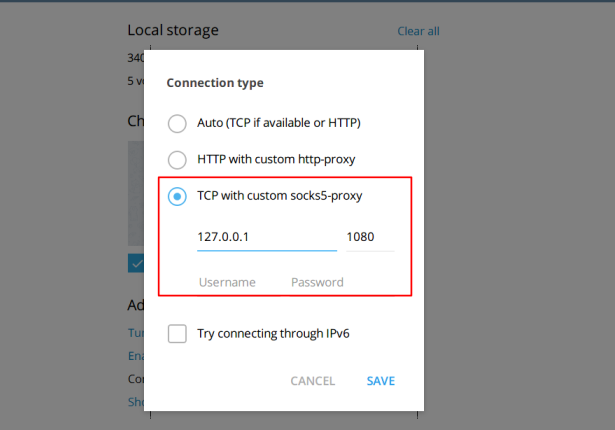
确认你的网络环境
首先,了解你的网络环境至关重要。检查你的互联网连接速度,确保它足以支持通过代理进行通信。例如,如果你的下载速度至少为10Mbps,这通常足以进行基本的通讯需求。此外,了解你的互联网服务提供商可能施加的任何限制或网络封锁也很重要。通过访问互联网速度测试网站可以快速了解你的网络参数。
选择合适的代理服务
选择代理服务时,需要比较不同代理的功率(代理服务器响应速度)、成本、效率、费用、预算和质量。常见的代理类型包括HTTP/HTTPS代理和Socks5代理,其中MTProto是Telegram专用的代理协议。你应该选择一个可靠的代理提供商,其服务器的响应时间(速度)应小于100ms,这样才能保证通讯的流畅性。
- 功率:代理的响应速度应该快,以避免在使用Telegram时出现延迟。
- 成本:代理服务的价格因提供商而异。可以找到每月费用大约在2到10美元不等的服务。
- 效率:高效的代理可以减少数据传输中的丢包,确保信息安全。
- 质量:选择那些提供高加密标准和良好用户评价的代理服务。
比较不同服务时,还应考虑预算内的价格范围。对于Telegram,优先推荐选择支持MTProto代理的服务,因为它专为Telegram设计,可以更好地兼容和保障安全性。要获取不同代理服务的比较,你可以查看各自的维基百科页面和用户论坛的评价。
Telegram代理设置指南
配置Telegram电脑版使用代理可以在某些网络受限环境下保证消息的顺畅发送和接收。接下来的步骤会指导你如何详细地完成这一配置过程。
打开Telegram电脑版
启动你的Telegram应用。如果你还没有安装Telegram电脑版,可以访问Telegram的官方网站下载最新版本的安装包。根据你的操作系统(Windows,macOS,Linux)选择对应的版本,下载并安装。安装过程中,根据提示完成设置,这一过程大约需要几分钟时间,具体取决于你的计算机速度和网络状况。
进入设置菜单
打开Telegram后,点击左下角的“设置”图标,这个图标一般呈现为三条横线或者是齿轮形状。在设置菜单中,你可以对Telegram进行个性化设置,包括界面主题、通知声音等。
找到代理设置选项
在设置菜单中,找到“高级设置”(Advanced Settings)部分。在这里,你将看到“代理设置”(Proxy Settings)或类似的字眑,点击它进入代理配置界面。根据Telegram的更新,这个选项的具体名称可能会有所变化,但通常都会包含“代理”二字。
在代理设置界面,你通常会看到几个选项:
- 添加代理:允许你输入代理服务器的详细信息。
- 代理类型:你需要选择适合的代理类型,例如Socks5或MTProto。
- 服务器:这里需要输入你的代理服务器地址。
- 端口:填写代理服务提供的端口号。
- 用户名和密码:如果你的代理服务器需要认证,这里需要填写登录凭证。
完成这些信息的输入后,点击“保存”或“启用代理”来激活代理设置。这时,Telegram会尝试通过你设定的代理服务器连接到互联网。如果设置正确,你应该能够立即看到连接状态的改变。
重要参数:
- 速度:代理连接的速度应该迅速,以保证消息的即时交互。选择时,尽量选择响应时间低于100ms的代理服务器。
- 稳定性:选择的代理服务应该提供99%的正常运行时间,确保通信不会频繁中断。
- 安全性:如果安全性对你很重要,选择支持高级加密协议的代理服务。

配置代理服务器
配置代理服务器是实现Telegram畅通无阻的关键步骤。正确输入服务器地址、端口号及选择合适的代理类型都是确保代理服务顺利工作的必要条件。
输入代理服务器地址
启动Telegram后,进入“代理设置”,在代理服务器地址栏中输入你的代理服务器的IP地址。这通常是一串数字,形如 123.456.78.90,是代理服务提供商给你的唯一标识。确保输入无误,因为任何小的打字错误都可能导致代理服务无法连接。
填写端口号
紧接着在端口号字段中输入代理服务器的端口。端口号是一个介于1到65535之间的数字,用以区分服务器上运行的不同服务。常见的端口号例如1080用于Socks5代理,而MTProto代理则可能使用其他数字。确保你从代理服务提供商那里得到了正确的端口号。
选择代理类型
在代理类型的选项中,你需要根据你的代理服务器的支持来选择正确的类型。如果你使用的是Telegram专用的MTProto代理,需要选择MTProto。如果是更通用的类型,可能需要选择Socks5。
- MTProto:这是Telegram专为其用户设计的代理类型,它提供了更快的连接速度和更好的安全性。MTProto的优势在于它专为Telegram优化,因此,如果条件允许,优先考虑使用MTProto。
- Socks5:这是一种广泛使用的代理协议,它支持TCP协议,并提供了一定程度的匿名性。不过,与MTProto相比,Socks5可能在速度和安全性上略逊一筹。
在选择代理类型时,还需要考虑以下因素:
- 速度:MTProto通常因为专为Telegram优化,所以速度更快。
- 成本:代理的费用可能因类型和服务提供商的不同而异。MTProto代理可能因其专用性而略贵。
- 稳定性:选择的代理服务应该有良好的稳定性记录,保证不会频繁掉线。
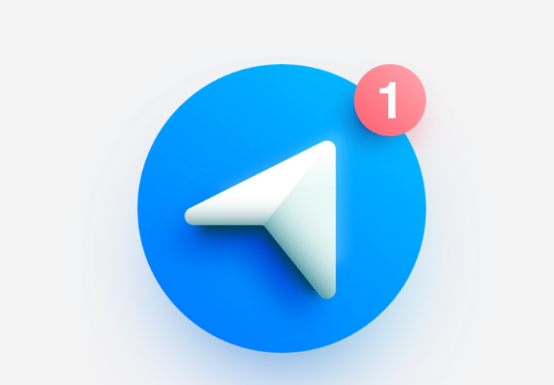
验证和测试
成功配置代理服务器后,必须验证设置并测试连接以确保一切工作正常。
验证代理设置是否成功
在Telegram代理设置完成后,你可以在代理设置页面底部看到一个状态指示器。如果代理配置正确且服务器响应正常,状态指示器应该显示为“连接成功”或者显示一个绿色的标记。
除了观察状态指示器外,还可以尝试发送一条消息给你的Telegram联系人或一个频道,看是否能够顺利发送出去。如果消息能够迅速发送并得到回复,这通常意味着代理工作正常。
测试代理服务器连接
为了进一步确保代理服务器的稳定性和响应速度,你可以使用一些第三方网络工具进行测试。比如使用ping命令来测试代理服务器的响应时间。打开你的命令行工具,输入ping 代理服务器地址,然后查看响应时间。理想情况下,响应时间应该小于100毫秒。
此外,还可以使用网络速度测试网站或工具,如Speedtest,来检查通过代理服务器的下载和上传速度。一般而言,一个稳定的代理服务器至少应该提供5Mbps的下载速度和1Mbps的上传速度,这可以保证大部分通信需求不受影响。
如何确认代理设置成功?
代理服务器响应时间多少算正常?
使用代理上网的费用是多少?
哪种代理类型最推荐使用?
如何测试代理的速度?
代理连接经常断线,可能是什么原因?
Socks5代理和MTProto代理有哪些差别?
设置代理时要填写哪些信息?